Maple入门教程Part3_命令和程序包
Maple中基本函数指令
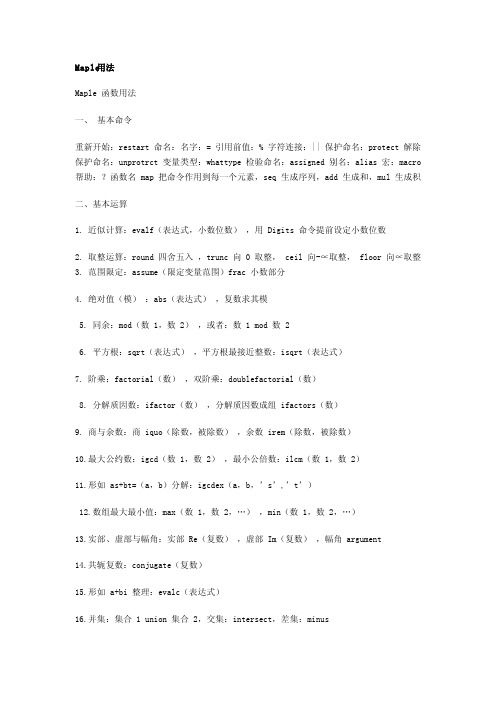
Maple用法Maple函数用法一、基本命令重新开始:restar t 命名:名字:= 引用前值:% 字符连接:|| 保护命名:protec t 解除保护命名:unprot rct 变量类型:whatty pe 检验命名:assign ed 别名:alias宏:macro帮助:?函数名 map 把命令作用到每一个元素,seq 生成序列,add 生成和,mul 生成积二、基本运算1. 近似计算:evalf(表达式,小数位数),用 Digits命令提前设定小数位数2. 取整运算:round四舍五入,trunc向 0 取整, ceil 向-∝取整, floor向∝取整3. 范围限定:assume(限定变量范围)frac 小数部分4. 绝对值(模):abs(表达式),复数求其模5. 同余:mod(数 1,数 2),或者:数 1 mod 数 26. 平方根:sqrt(表达式),平方根最接近整数:isqrt(表达式)7. 阶乘:factor ial(数),双阶乘:double facto rial(数)8. 分解质因数:ifacto r(数),分解质因数成组 ifacto rs(数)9. 商与余数:商 iquo(除数,被除数),余数 irem(除数,被除数)10.最大公约数:igcd(数 1,数 2),最小公倍数:ilcm(数 1,数 2)11.形如 as+bt=(a,b)分解:igcdex(a,b,’s’,’t’)12.数组最大最小值:max(数 1,数 2,…),min(数 1,数 2,…)13.实部、虚部与幅角:实部 Re(复数),虚部 Im(复数),幅角 argume nt14.共轭复数:conjug ate(复数)15.形如 a+bi 整理:evalc(表达式)16.并集:集合 1 union集合 2,交集:inters ect,差集:minus17.元素个数:nops(集合),用 op 可把集合转化成表达式三、多项式1. 降幂排列:sort(多项式),字典排序 plex(第三个参数)2. 次数:degree(多项式),系数:coeff(多项式,项),首项系数:lcoeff尾项系数:tcoeff,所有系数:coeffs(多项式,变量,‘power‘)3. 合并同类项:collec t(多项式,合并参数)4. 商式:quo(除式,被除式,变量),余式:rem,整除检验:divide5. 最大公因式:gcd(多项式 1,多项式 2),最小公倍式lcm6. 因式分解:factor(多项式),可用第二个参数限定数域缺省代表有理数域7. 分母有理化:ration alize(多项式),有理分式化简:normal或者 factor8. 化简表达式:simpli fy,带假设化简:simpli fy(表达式,assume=范围)附加关系化简:simpli fy(表达式,{条件})代换:subs(条件,表达式)9. 展开与合并:展开 expand(表达式),合并 combin e(表达式)10.等价转换:conver t(函数,转化成的函数)四、解方程1. 方程(组):solve({方程(组)},{未知量(缺省对所有变量求解})2. 数值解:fsolve(方程,变量范围(可缺省),数域(可缺省))3. 三角方程:添加_Env AllSo lutio ns:=ture 以求得所有解4. 多项式方程解的区间:realro ot(多项式)5. 不等式(组):solve({不等式(组)},{变量})6. 整数解:isolve(方程,变量)7. 模 m 的解:msolve(方程,模 m)8. 递推关系的通项:rsolve({递推关系,初值},{通项})9. 函数方程:solve(函数方程,函数)10.系数匹配:match(式子 1=式子 2,变量,’s’)11.Grobne r 基原理:先调用 with(grobne r),此命令将方程的解等价化简 Gsolve ({式子 1,式子 2,…},[变量 1,变量 2,…]12.微分方程:dsolve({方程,初值(可缺)},函数,’explic it’(可缺))13.微分方程组:dsolve({方程 1、2,…,初值},{函数 1,函数 2,…})14.拉普拉斯变换法:dsolve({微分方程},函数,method=laplac e)15.微分方程级数解:dsolve({微分方程},函数,type=series)16.微分方程数值解:dsolve({微分方程},函数,type=numeri c)17.微分方程图形解:DEplot图形表示微分方程,dfielp lot 箭头表示向量场,phasep ortra it 向量场及积分曲线,DEplot3d 三维空间图形表示微分方程18.偏微分方程:pdsolv e(偏微分方程,求解函数)19.分离变量解偏微分方程:pdsolv e(方程,函数,HINT=’*’,’build’)20.偏微分方程图形解:PDEplo t(方程,函数,ini 边界 s,s 范围)五、数据处理1. 统计软件包:先调用程序包 with(stats),有 7 个子包:anova方差分析, descri be 描述数据分析,fit 拟合回归分析,transf orm 数据形式变换, random分布产生随机数,statev alf 分布的数值计算,statpl ots 统计绘图2. 基本命令:平均值 mean,方差 varian ce,标准差 standa rddev iatio n,中位数median,众数 mode,数据求和 sumdat a,协方差 covari ance,相对标准差(标准差/平均值)coeffi cient ofvar iatio n,计数(非缺失)count,计缺失数 countm issin g,范围range,几何平均值geomet ricme an,线性相关数linear corre latio n3. 统计图形:直方图 histog ram,散点图 scatte r2d、quanti le2(先从小到大排序再作图),箱式图 boxplo t4. 统计分布函数值:正态分布随机分布命令normal d[期望,方差] 先调用程序包 with (statev alf)用法 statev alf(分布函数,求解函数)连续分布:cdf 累积密度函数,icdf 逆累积密度函数,pdf 概率密度函数离散分布:dcdf 离散累积概率函数,idcdf逆离散累积函数,pf 概率函数5. 插值插值:整体插值命令 f:=interp(数据 1,数据 2,变量)分段插值命令 f:=spline(数据 1,数据 2,变量,次数)6. 回归回归:leasts quare[[x,y],y=多项式,{多项式系数}]([数据 1,数据 2])f:=fit(数据 1,数据 2,拟合函数,变量)六、微积分1. 函数定义:函数名:=->表达式,复合函数:f(g(x):=f@g )2. 表达式转换成函数:unappl y(表达式,函数变量)3. 极值:极大值 maximi ze(函数,变量,范围,locati on=true(极值点))极小值minimi ze(函数,变量,范围,locati on=true(极值点))条件极值:extrem e(函数,约束条件,{变量},’s’(极值点))4. 极限:limit(函数,x=趋值,方向(省缺,left,right,comple x))5. 连续性:判断 iscont(函数,x=范围)第三个参数closed表示闭区间求解 discon t (函数,变量)6. 微分:显函数 diff(函数,变量)对 x 多次求导用x$n 微分算子 D 隐函数implic itdif f(函数,依赖关系 y(x),对象 y,变量 x)7. 切线作图:showta ngent(函数,x=点,view=[x 范围,y 范围])8. 不定积分:int(函数,积分变量),定积分:int(函数,x=下限..上限)9. 复函数积分:先求奇点 solve(denom(函数)),再用留数规则求解 2*Pi*I(residu e(f,z=奇点 1)+ residu e(f,z=奇点 2)+…)10.定积分矩形:下矩形:作图 leftbo x(f,x=范围,块数)面积 leftsu m (f,x=范围,块数)。
Maple入门教程讲解
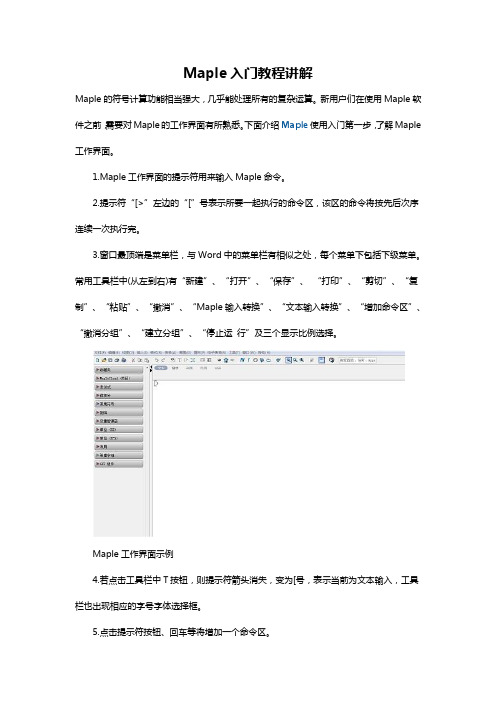
Maple入门教程讲解
Maple的符号计算功能相当强大,几乎能处理所有的复杂运算。
新用户们在使用Maple软件之前,需要对Maple的工作界面有所熟悉。
下面介绍Maple使用入门第一步,了解Maple 工作界面。
1.Maple工作界面的提示符用来输入Maple命令。
2.提示符“[>”左边的“[”号表示所要一起执行的命令区,该区的命令将按先后次序连续一次执行完。
3.窗口最顶端是菜单栏,与Word中的菜单栏有相似之处,每个菜单下包括下级菜单。
常用工具栏中(从左到右)有“新建”、“打开”、“保存”、“打印”、“剪切”、“复制”、“粘贴”、“撤消”、“Maple输入转换”、“文本输入转换”、“增加命令区”、“撤消分组”、“建立分组”、“停止运行”及三个显示比例选择。
Maple工作界面示例
4.若点击工具栏中T按钮,则提示符箭头消失,变为[号,表示当前为文本输入,工具栏也出现相应的字号字体选择框。
5.点击提示符按钮、回车等将增加一个命令区。
6.左侧是各种数学样式命令,包括“表达式”、“微积分”、“常用符号”、“矩阵”、“单位”等等常用的数学命令。
以上是对Maple工作界面的一些主要功能的简单介绍,具体的使用需要结合具体的情况。
maple教程
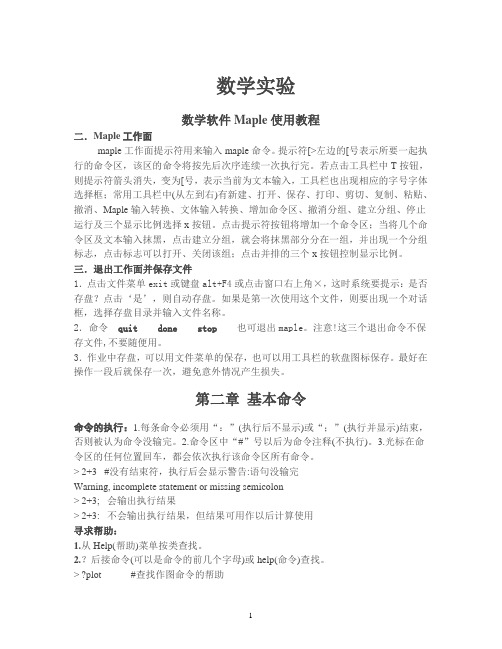
数学实验数学软件Maple使用教程二.Maple工作面maple工作面提示符用来输入maple命令。
提示符[>左边的[号表示所要一起执行的命令区,该区的命令将按先后次序连续一次执行完。
若点击工具栏中T按钮,则提示符箭头消失,变为[号,表示当前为文本输入,工具栏也出现相应的字号字体选择框;常用工具栏中(从左到右)有新建、打开、保存、打印、剪切、复制、粘贴、撤消、Maple输入转换、文体输入转换、增加命令区、撤消分组、建立分组、停止运行及三个显示比例选择x按钮。
点击提示符按钮将增加一个命令区;当将几个命令区及文本输入抹黑,点击建立分组,就会将抹黑部分分在一组,并出现一个分组标志,点击标志可以打开、关闭该组;点击并排的三个x按钮控制显示比例。
三.退出工作面并保存文件1.点击文件菜单exit或键盘alt+F4或点击窗口右上角×,这时系统要提示:是否存盘?点击‘是’,则自动存盘。
如果是第一次使用这个文件,则要出现一个对话框,选择存盘目录并输入文件名称。
2.命令quit done stop 也可退出maple。
注意!这三个退出命令不保存文件,不要随便用。
3.作业中存盘,可以用文件菜单的保存,也可以用工具栏的软盘图标保存。
最好在操作一段后就保存一次,避免意外情况产生损失。
第二章基本命令命令的执行:1.每条命令必须用“:”(执行后不显示)或“;”(执行并显示)结束,否则被认为命令没输完。
2.命令区中“#”号以后为命令注释(不执行)。
3.光标在命令区的任何位置回车,都会依次执行该命令区所有命令。
> 2+3 #没有结束符,执行后会显示警告:语句没输完Warning, incomplete statement or missing semicolon> 2+3; 会输出执行结果> 2+3: 不会输出执行结果,但结果可用作以后计算使用寻求帮助:1.从Help(帮助)菜单按类查找。
2.?后接命令(可以是命令的前几个字母)或help(命令)查找。
Maple 入门教程
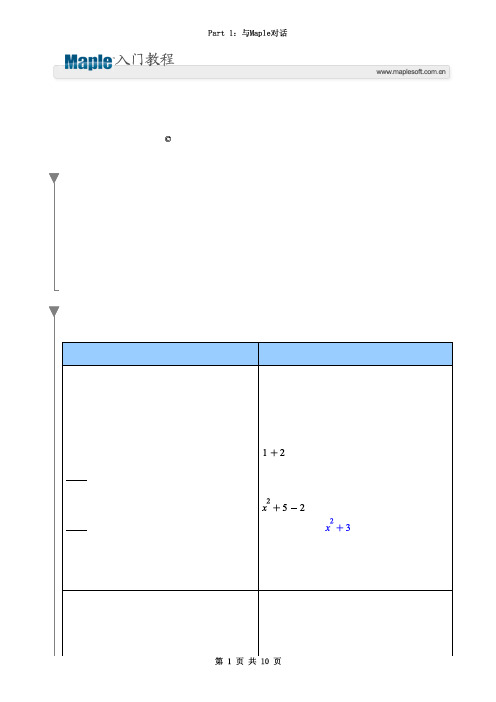
Quick Help Details
。求值多项式在 x = 10,求输出
Part 2:整合思想
西希安工程模拟软件(上海)有限公司,2008
2.0 介绍
第二部分:整合你的思想,你将学习使用一些基本工具创建出版文件,以及在文字中使用 排版数学。此外,你将使用Maple符号和数值求解方程,了解Maple中赋值语句、表达式、 函数之间的区别。
例子:键入 "x+5-2" 然后按 [Ctrl][=]。
组合文字和数学
例子: 1. 输入一个简单的计算。从表达式面板中
选择积分模板
。 用被积函数代替
。按 [Tab] 键移到下一个占位符,用 替 换。
2. 使用 [Ctrl][=] 积分计算。
3. 将光标放置在表达式的左边,切换到文
字模式
,或者按 [F5]
是一
例子:输入上面的方程(使用单引号作为 微分符号),为了验证它是一个微分方 程,从关联菜单中选择 Solve DE 求解。
标签 无论你何时使用【回车键】获得一个计算 结果,工作表将自动给出一个公式标签。 如果想引用前面的计算结果,使用 C t r l + L 并输入标签数字。
例子:将上面的结果 标签。
操作步骤
结果
求精确解和数值近似 Maple 计算精确结果,也就是说,分数计算 时保持分数形式,e 和 在整个计算过程中 保留为符号形式。这些将减少在多步计算 中由于近似产生的误差。
例子:在新的一行,输入 1/2 + 1/3。 我们注意到光标 / 自动移到分母的位置。按 回车键得到计算结果。
Maple也可以计算数值近似解。 例子:鼠标右击上面的结果表达式,选择 关联菜单的Approximate,精度位选择 5。
maple入门

数的进制转换
convert 函数 binary二进制 decimal 十进制 octal 八进制 hex十六进制
小数划为分数运算
convert(x,rational) 将实数(有理数)x转换为 精确分数 convert(x,rational,n) 将实数(无理数)x转换 为分子与分母非零数码的个数和为n的分数
Maple入门 Maple入门
1.Maple概述 Maple概述
什么是Maple, 怎么学习Maple? Maple软件是加拿大Waterloo大学在1980年开始 开发,到现在最新的版本是Maple11, Maple具有强 大的数值计算能力,图形处理能力,特别是符号 计算能力. 常用的数学软件除Maple外,有Matlab等, 统计 软件: SAS,SPSS,运筹学软件:Lingo, WINQSB.
ifactor 求因子 iquo 求商 iquo(a,b,'r') irem 余数 irem(a,b,'q') isqrt 近似的平方跟整数
sqrt(x) 平方根函数 exp(x), ln(x) 指数函数和自然对数函数 log[b](x) 以b为底的对数函数 Abs(x) 绝对值函数 round(x) 最接近x的整数rand ()12位的随机数 Max(a,b,c,…),min(a,b,c,…) a, b, c, … 中的最 大(小)数 floor(x) 不大于x的最大整数 ceil(x) 不小于x的最小整数 trunc(x) x靠近0的整数部分 frac(x) x的分数部分(=x-trunc(x))signum(x)符号函数
1.5.1 fprintf
fprintf函数是用来输出到文件中,在使用该函数前,先用 fopen打开一个文件,再使用fprintf函数输出到fopen打开的文件 中,最后用fclose关闭文件. 格式:fopen(filename,mode); 其中,mode分为:WRITE和APPEND fprintf(fd,format,vars); 其中fd,为fopen打开的文件,format输出的格式,vars为变量组 fclose(fd); 演示
Maple基础教程
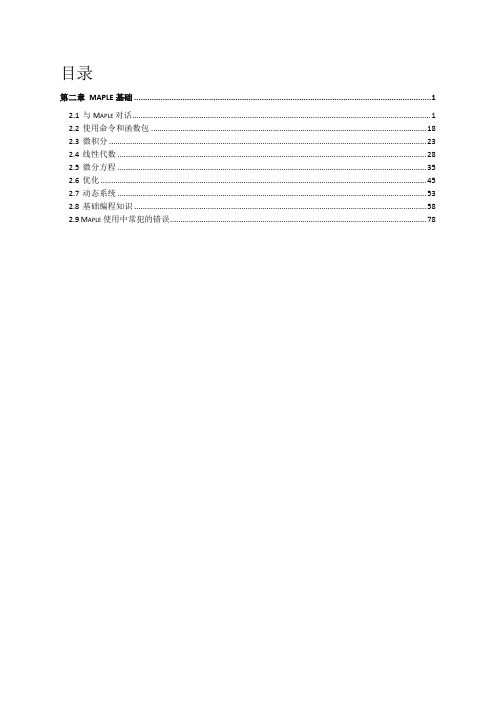
目录第二章MAPLE基础 (1)2.1与M APLE对话 (1)2.2使用命令和函数包 (18)2.3微积分 (23)2.4线性代数 (28)2.5微分方程 (35)2.6优化 (45)2.7动态系统 (53)2.8基础编程知识 (58)2.9M APLE使用中常犯的错误 (78)第二章Maple基础Maple是目前应用非常广泛的科学计算软件之一,具有非常强大的符号计算和数值计算功能。
Maple 提供智能界面求解复杂数学问题和创建技术文件,用户可在易于使用的智能文件环境中完成科学计算、建模仿真、可视化、程序设计、技术文件生成、报告演示等,从简单的数字计算到高度复杂的系统,满足各个层次用户的需要。
与传统工程软件不同,甚至有别于旧版本的Maple,新版本Maple为工程师提供了大量的专业计算功能,庞大的数学求解器可用于各种工程领域,如微分方程、矩阵、各种变换包括FFT、统计、小波、等等,超过5000个计算命令让用户通常只需要一个函数就可以完成复杂的分析任务。
本章主要介绍Maple的基本功能,包括:数值和符号计算计算、求解方程、微积分计算、向量及矩阵计算、微分方程求解等。
Maple是一个全面的系统,提供多种方式完成同一个任务。
在本章中,我们将通过简单、易于重复的方式求解常见的问题,但它不是唯一的操作方式。
当用户熟悉本章中的各种操作方式后,用户可以通过帮助系统了解如何使用相似的技术完成各种任务。
2.1 与Maple对话2.1.1 Maple环境Maple的用户界面是一个典型的Windows或Mac风格的操作环境。
工作环境界面如图2-1所示。
图2-1:Maple工作界面在图2-1的工作界面中,窗体的主要部分包括:●主文档,即主工作区。
事实上,用户大可以把它想象成包含有各种数学和绘图工具的Microsoft Word。
●面板区。
汇集了数学工具和特殊的数学符号,用户可以将它们直接拖拽到工作区中使用。
面板区中最重要的面板当属Expressions,Matrix,Common Symbols和Greek。
Maple的使用教程

界面设置:interface(选项=值) 选项有 ansi 打印突出 maple 关键字 echo 回声
errorbreak 出错中断 indentamount labelling 标号%1 labelwidth 标号宽 patchlevel
plotdevice plotoptions plotoutput postplot preplot prettyprint 输出类型 prompt 提示符 quiet 安静 screenheight 屏高 screenwidth 屏宽 showassumed terminal 终端
diff
int
sum
plot solve
小于等于 大于等于 等于 不等 箭头算子 赋值符 逻辑或 逻辑与 逻辑非 集合并 集合交 集合差 极限(第一个字母大写为极限 号) 导数(第一个字母大写为导数 符号) 积分(第一个字母大写为积分 符号) 求和(第一个字母大写为求和 号) 作图 方程求解
特殊常数:Pi(p 大写)、I(复数单位)、infinity(无穷) >Pi;infinity; 基本初等函数:开方 sqrt、以 e 为底指数 exp、log、sin、cos、tan、cot、sec、 csc、反三角(加 arc)、双曲 sh,ch,th,cth、反双曲(加 arc)等。 >sin(5); >exp(1); 数值显示:eval(a)值,evalf(a)浮点值,evalf(a,n) n 位有效数浮点值,evalc 复数 值,evalm 矩阵值 evalb 布尔代数值,allvalues 所有值,valus 符号运算值 >eval(sin(5));evalf(sin(5)); evalf(exp(1),8); >evalc(ln(I)),evalc(sin(1+I))); #逗号分隔表示几个数作为数组输出 >Diff(x*sin(x),x$2):”=value(”); 定义计算精度(有效数字):Digits:=n. >Digits:=100;evalf(Pi); 定义变量范围: >assume( a>0 );#定义 a>0
maple命令

Maple函数用法一、基本命令重新开始:restart 命名:名字:= 引用前值:% 字符连接:|| 保护命名:protect 解除保护命名:unprotrct 变量类型:whattype 检验命名:assigned 别名:alias 宏:macro 帮助:?函数名 map把命令作用到每一个元素,seq生成序列,add生成和,mul生成积二、基本运算1. 近似计算:evalf(表达式,小数位数),用Digits命令提前设定小数位数2. 取整运算:round四舍五入,trunc向0取整, ceil向-∝取整, floor向∝取整3. 范围限定:assume(限定变量范围)frac小数部分4. 绝对值(模):abs(表达式),复数求其模5. 同余:mod(数1,数2),或者:数1 mod 数26. 平方根:sqrt(表达式),平方根最接近整数:isqrt(表达式)7. 分解质因数:ifactor(数),分解质因数成组ifactors(数) 8. 商与余数:商iquo(除数,被除数),余数irem(除数,被除数) 9. 最大公约数:igcd(数1,数2),最小公倍数:ilcm (数1,数2) 10.形如as+bt=(a,b)分解:igcdex(a,b,’s’,’t’) 11.数组最大最小值:max(数1,数2,…),min(数1,数2,…) 12.实部、虚部与幅角:实部Re(复数),虚部Im(复数),幅角argument 13.共轭复数:conjugate(复数) 14.形如a+bi整理:evalc (表达式)15.并集:集合1 union 集合2,交集:intersect,差集:minus 16.元素个数:nops(集合),用op可把集合转化成表达式三、多项式1. 降幂排列:sort(多项式),字典排序plex(第三个参数)2. 次数:degree(多项式),系数:coeff(多项式,项),首项系数:lcoeff 尾项系数:tcoeff,所有系数:coeffs(多项式,变量,‘power‘)3. 合并同类项:collect(多项式,合并参数)4. 商式:quo(除式,被除式,变量),余式:rem,整除检验:divide5. 最大公因式:gcd(多项式1,多项式2),最小公倍式lcm6. 因式分解:factor(多项式),可用第二个参数限定数域缺省代表有理数域7. 分母有理化:rationalize(多项式),有理分式化简:normal或者factor 8. 化简表达式:simplify,带假设化简:simplify(表达式,assume=范围)附加关系化简:simplify(表达式,{条件})代换:subs(条件,表达式)9. 展开与合并:展开expand(表达式),合并combine(表达式) 10.等价转换:convert (函数,转化成的函数)四、解方程1. 方程(组):solve({方程(组)},{未知量(缺省对所有变量求解})2. 数值解:fsolve (方程,变量范围(可缺省),数域(可缺省))3. 三角方程:添加_EnvAllSolutions:=ture 以求得所有解4. 多项式方程解的区间:realroot(多项式)5. 不等式(组):solve({不等式(组)},{变量})6. 整数解:isolve(方程,变量)7. 模m的解:msolve(方程,模m)8. 递推关系的通项:rsolve({递推关系,初值},{通项}) 9. 函数方程:solve(函数方程,函数)10.系数匹配:match(式子1=式子2,变量,’sln’) 11.Grobner基原理:先调用with(grobner),此命令将方程的解等价化简 Gsolve({式子1,式子2,…},[变量1,变量2,…]12.微分方程:dsolve({方程,初值(可缺)},函数,’explicit’(可缺)) 13.微分方程组:dsolve ({方程1、2,…,初值},{函数1,函数2,…}) 14.拉普拉斯变换法:dsolve({微分方程},函数,method=laplace) 15.微分方程级数解:dsolve({微分方程},函数,type=series) 16.微分方程数值解:dsolve({微分方程},函数,type=numeric)17.微分方程图形解:DEplot图形表示微分方程,dfielplot箭头表示向量场,phaseportrait 向量场及积分曲线,DEplot3d三维空间图形表示微分方程 18.偏微分方程:pdsolve(偏微分方程,求解函数)19.分离变量解偏微分方程:pdsolve(方程,函数,HINT=’*’,’build’) 20.偏微分方程图形解:PDEplot(方程,函数,ini边界s,s范围)五、数据处理1. 统计软件包:先调用程序包with(stats) ,有7个子包:anova方差分析,describe描述数据分析,fit拟合回归分析,transform数据形式变换,random分布产生随机数,statevalf 分布的数值计算,statplots统计绘图2. 基本命令:平均值mean,方差variance,标准差standarddeviation,中位数median,众数mode,数据求和sumdata,协方差covariance,相对标准差(标准差/平均值)coefficientofvariation,计数(非缺失)count,计缺失数countmissing,范围range,几何平均值geometricmean,线性相关数linearcorrelation3. 统计图形:直方图histogram,散点图scatter2d、quantile2(先从小到大排序再作图),箱式图boxplot4. 统计分布函数值:正态分布随机分布命令normald[期望,方差]先调用程序包with(statevalf)用法statevalf(分布函数,求解函数)连续分布:cdf累积密度函数,icdf逆累积密度函数,pdf概率密度函数离散分布:dcdf离散累积概率函数,idcdf逆离散累积函数,pf概率函数 5. 插值:整体插值命令f:=interp(数据1,数据2,变量)分段插值命令f:=spline(数据1,数据2,变量,次数)6. 回归:leastsquare[[x,y],y=多项式,{多项式系数}]([数据1,数据2]) f:=fit(数据1,数据2,拟合函数,变量)六、微积分1. 函数定义:函数名:=->表达式,复合函数:f(g(x)):=f@g2. 表达式转换成函数:unapply (表达式,函数变量)3. 极值:极大值maximize(函数,变量,范围,location=true(极值点))极小值 minimize(函数,变量,范围,location=true(极值点))条件极值:extreme(函数,约束条件,{变量},’s’(极值点)) 4. 极限:limit(函数,x=趋值,方向(省缺,left,right,complex)) 5. 连续性:判断iscont(函数,x=范围)第三个参数closed表示闭区间求解discont(函数,变量)6. 微分:显函数diff(函数,变量)对x多次求导用x&n 微分算子D 隐函数implicitdiff (函数,依赖关系y(x),对象y,变量x)7. 切线作图:showtangent(函数,x=点,view=[x 范围,y范围])8. 不定积分:int(函数,积分变量),定积分:int(函数,x=下限..上限) 9. 复函数积分:先求奇点solve(denom(函数)),再用留数规则求解2*Pi*I(residue(f,z=奇点1)+ residue(f,z=奇点2)+…)10.定积分矩形:下矩形:作图leftbox(f,x=范围,块数)面积leftsum(f,x=范围,块数)。
- 1、下载文档前请自行甄别文档内容的完整性,平台不提供额外的编辑、内容补充、找答案等附加服务。
- 2、"仅部分预览"的文档,不可在线预览部分如存在完整性等问题,可反馈申请退款(可完整预览的文档不适用该条件!)。
- 3、如文档侵犯您的权益,请联系客服反馈,我们会尽快为您处理(人工客服工作时间:9:00-18:30)。
Part 3:命令和程序包西希安工程模拟软件(上海)有限公司,20083.0 介绍第三部分:命令和程序包,学习如何使用Maple的顶层命令和程序包中的命令,以及学习如何使用帮助系统。
为了获得更好的学习效果,请打开一个空白Maple文件。
按照表格左侧中的操作步骤描述,在表格右侧空白处完成操作。
3.1 使用命令和程序包Maple内置5,000多个计算命令,深度覆盖广泛的数学和编程主题。
在前面的两节教程中,你已经体验了一些Maple命令,包括 sin, taylor, int, exp, dsolve, solve, fsolve, rhs, 和 eval,并且你已经通过关联菜单使用了更多的命令。
Maple中的命令分为两类:主函数库(main library)和程序包(packages)。
主函数库包含最常用的Maple命令,也称为顶层(top-level)命令。
其他的命令,按照学科组成程序包,如微积分教育包,统计,微分几何,等。
例如,Optimization 程序包收集了数值求解优化问题的命令。
Maple命令一些常用的命令归类为顶层命令,如前面介绍的 sin, taylor, int, exp, dsolve, solve, fsolve, rhs, eval, factor, expand, simplfiy 等。
你可以随时使用顶层命令,更多信息,请参阅Maple的顶层命令列表 Index of Functions。
使用顶层命令:如果你希望交互式使用Maple命令,仅需要使用2-D数学输入命令。
注意,这些命令和变量名显示为斜体。
Maple命令的结构类似于 command(arguments),具体的命令名和调用格式取决于你使用的命令。
教程 6-Data Structures 包含更多使用这些命令的范例。
关于如何识别一个命令是否执行在内核中,参阅 type/builtin。
程序包Maple中一些常用的程序包有:参看完整的Maple程序包,参阅 Index of Packages.如何使用程序包中的命令,有两种调用格式:长格式和短格式。
长格式: PackageName[CommandName],任何情况都可以使用这种格式。
例如 CurveFitting[PolynomialInterpolation](表达式,参数项)。
短格式: 首先在当前工作表中调用程序包 with(PackageName) ,然后直接用CommandName 完成计算。
例如:with(CurveFitting); PolynomialInterpolation(表达式,参数项)。
关于如何使用程序包的帮助信息,参考 Using Packages.3.2 获得帮助进入帮助系统这里有几种途径进入Maple帮助系统:从帮助菜单,选择帮助文件点击工具栏上的图标如果已经知道希望阅读的主题词,可以直接从工作表访问帮助页面,办法是执行命令 ?topic,例如,输入 ?LinearAlgebra,回车后就可阅读相应的页面。
Maple帮助系统打开一个独立的窗口,包含两个窗格。
左侧的窗格包含你开始检索和浏览的内容,右侧的窗格显示最后的检索结果,例如一个特定的帮助页。
Maple中的帮助页面列出了命令的调用格式、参数、和使用说明,并在帮助页的后面列举了使用范例。
一些帮助页面中还提供了超链接,使用户可以阅读相关的页面和字典定义。
链接帮助页的超链接显示为绿色,链接到字典定义的超链接显示为暗红色。
使用帮助导航你可在帮助系统导航中输入要搜索的主题或关键词,内容表选项卡提供了帮助系统所有主题的列表。
某些时候,在解决某个数学问题时不知道应该使用Maple的什么命令,你可从数学问题本身出发,推测在这些命令的帮助页面应当包含某些特定单词,此时就要用到全文查找的方法(选择搜索文本)。
例如我要解一个微分方程,但是不知道应该用什么命令,我们可以推测,在这个命令的帮助中应该包含solve,differential和equation等关键词,此时可以在Help 菜单中选择搜索文本,在搜索区域输入要查找的关键词,例如solve differential equation等,然后单击搜索按钮,通知Maple开始检索。
搜索帮助系统:1. 在左侧窗格的搜索区域输入字符。
2. 默认情况下,完成主题检索。
为了完成文字检索,选择文字按钮。
3. 输入关键字,回车后开始检索。
Maple 将列出匹配的主题,并附带数值,表明匹配的程度,用户可从列表中选择最感兴趣的主题。
文字检索将列出匹配的主题,基于主题中关键词的使用频率。
通过选择资源下拉菜单,你可以检索所有的帮助系统或指定的资源,例如帮助页、任务、向导、和手册。
检索结果排列在左侧窗格的检索结果选项卡内,点击内容表选项卡,查看帮助系统中的所有主题。
为了在右边面板内显示可能的匹配内容,点击前面带图标的主题。
表 1.9 描述了不同图标的信息。
表 1.9:帮助页图标图标描述文件夹图标,显示在内容表制表符内,表示这个主题可以展开为子主题。
指向帮助页的问号图标,但选择这个图标时,相关的帮助页将出现在右侧面板中。
WS 图标,表示这是一个工作表例子。
如果点击这个图标,相应的工作表例子将打开在一个新的Maple文件中。
D 图标,表示这是一个定义,当点击这个图标时,右侧面板显示相关的字典定义。
T 图标,表示这是一个任务模板,当点击这个图标时,右侧面板将显示相关的任务模板。
M 图标,表示这是一个手册,手册将被打开在Maple文件的新制表符中。
以文件方式浏览帮助页帮助页中的范例是不能直接执行的。
你可以通过点击工具栏上工具图标在Maple文件中打开当前帮助页,执行帮助页中的Maple命令。
以文件或工作表形式打开帮助页:从“视图”菜单,选择“在工作表中打开帮助页”,我们可以看到一个新的工作表将在Maple中打开,作为可执行文件显示帮助页的内容。
可选操作。
在帮助系统的工具栏,点击这个图标可以实现“在工作表中打开当前帮助页”,作用与上面的菜单相同。
以 2-D 数学格式浏览范例对于Maple帮助系统中大部分帮助页,你可以选择以一维数学(Maple Input)或二维数学格式显示数学内容,默认格式是一维数学。
改变数学格式:在Maple帮助系统中:从“视图”菜单,选择“以2D格式显示范例”。
或者点击工具栏2-D数学图标 。
提示:有些帮助页显示为1-D数学,而不管你选择哪种选项。
对Maple程序或其它代码而言,1-D数学是最好的格式。
更多信息,请参考 ?helpnavigator 帮助页。
复制范例如果你仅希望复制帮助页的范例部分,而不是整个帮助页。
复制范例:1. 从帮助系统“编辑”菜单选择“复制例题”。
2. 关闭或最小化帮助导航器,返回到Maple文件。
3. 在Maple文件中,将光标放置在你希望粘帖范例的位置。
4. 按下Ctrl + v组合键;或从“编辑”菜单选择“粘帖”。
帮助页中的范例部分将作为可执行内容显示文件中。
3.3 可用资源在线帮助和范例帮助页面在线帮助系统帮助你找到特定主题、命令、程序包、或功能的信息。
可通过三种方式进入帮助系统:从“帮助”菜单,选择“Maple 帮助”。
在工具栏,点击帮助图标 。
在文件或工作表中,执行命令 ?topicname。
例如,输入 ?LinearAlgebra 然后按回车键。
字典超过5000个数学和工程术语,以及超过300个图形说明。
1. 从“帮助”菜单,选择“Maple 帮助”。
2. 输入一个搜索项,字典中匹配的项显示在左面板中,前面带有图标。
应用程序和范例应用程序样本应用案例演示了Maple如何求解特定问题和文档化。
一些应用案例让你可以改变输入或包含可以运行的动画;当然,这些应用案例的主要起演示的作用。
案例主题有直流电机设计、数字滤波器设计、频域系统识别、谐波振荡器、数学模型到模拟代码、移动机器人的建模和仿真、汽车散热器的CAD设计、Black-Scholes 模型。
范例样本工作表是可执行的文件,演示Maple语法,或调用一个用户界面求解和可视化复杂的问题。
如果需要,你可以复制和修改这些范例。
范例主题包括代数、微积分、连接、离散数学、常规的数值和符号计算、积分变换。
从“帮助”菜单,选择“手册、资料等”,然后选择“应用程序和范例”。
在线手册在线手册,包括本手册和“Maple Programming Guide制内容到其他的文件,使用Maple帮助系统查找内容。
从“帮助”菜单,选择“手册、资料等”,然后选择“手册”。
任务模板含占位符的命令集,让你快速完成任务。
详细信息,参阅 Task Templates.从“工具”菜单,选择“任务”,然后选择“浏览”。
Maple漫游和快速资源Maple漫游算、微分方程、统计、编程和代码生成、单位和公差、Maple T.A.教育考试。
从“帮助”菜单,选择“Maple 漫游”。
快速帮助和快速参考快速帮助对话框是一组重要的命令和概念列表。
从“帮助”菜单,选择“快速帮助”,或者按F1键。
快速参考是针对新用户的命令和信息的表格,包含连接帮助页的超链接。
从“帮助”菜单,选择“快速参考”,或者按 Ctrl + F2 键。
网站资源欢迎中心用户欢迎中心网站提供了Maple相关的重要用户资源。
在欢迎中心,你可以浏览应用程序范例,参与用户论坛,获得独特的内容,以及收听播客等。
你也可以获得我们的支持服务,观看培训录像、下载用户手册、等等。
(/welcome)学生帮助中心学生帮助中心是Maple学生论坛、在线数学库、培训录像、数学家庭作业资源向导。
(/studentcenter)教师资源中心教师资源中心的主要目的帮助你积累Maple教学经验,提供应用范例、课堂材料、培训录像、白皮书、电子书、博客、技术技巧、等等。
(/teachercenter)应用中心Maple的网络资源,提供一些免费应用程序,相关主题包括数学、教育、科学、工程、计算机科学、统计和数据分析、金融、通信、图形学。
你也可以搜索 Education PowerTools 和 Research PowerTools,提供免费的课程教学大纲,以及Maple附加程序包和课程。
PowerTools 是由该领域的专家开发,帮助用户在特定的应用领域使用Maple。
(/applications)进入应用中心,点击 这里。
进入 Education PowerTools 站点,点击这里。
进入 Research PowerTools 站点,点击这里。
培训Maplesoft提供一套完整的补充培训材料,从培训视频、培训会议录像、下载培训材料,你有很多可选操作让你熟悉Maplesoft的产品。
此外,你也可以向Maplesoft中国办事处西希安公司咨询了解更多的产品信息。
